Quando senti le parole "editing video", probabilmente pensi a un lavoro difficile che comporta affrontare software molto complicati e passare ore davanti al computer. In realtà, l'editing video non è così noioso se scegli un editor video divertente e diventi davvero creativo con esso, come:
Che ne dici di realizzare un video di Pokemon Go come questo:
O forse, uno scherzo video che trasforma qualcuno in un mostro come questo:
In realtà, la creatività può essere raggiunta nel modo più semplice.
Un buon punto di partenza per le mani verdi è Wondershare Filmora. È una soluzione completa per realizzare foto e video divertenti e divertenti. Con esso, puoi applicare transizioni/testi incoraggianti, aggiungere voci fuori campo divertenti, inserire clipart magiche, applicare effetti faccia a faccia maligni, fare animazioni fantastiche e altro ancora. Di seguito ti mostrerò come creare un video divertente perfetto da caricare su YouTube in pochi minuti.
Scarica e installa questo divertente creatore di film in base al tuo sistema operativo [Windows o Mac], quindi segui la guida passo passo di seguito. Nota che questa guida è basata sulla versione Windows, ma la versione Mac funziona quasi allo stesso modo.
1.Importa i tuoi file multimediali
Avvia questo programma per entrare nella finestra principale. Senza il fastidio di imparare software complicati, fai semplicemente clic su "Importa" per caricare i tuoi file video, audio o immagini nel catalogo multimediale. I file importati appariranno come miniature nella barra degli elementi a sinistra, in modo da poter accedere facilmente al video di cui hai bisogno in qualsiasi momento. Quando tutti i file sono stati caricati, trascinali sulla sequenza temporale corrispondente e preparati a produrre presto uno straordinario filmato amatoriale.
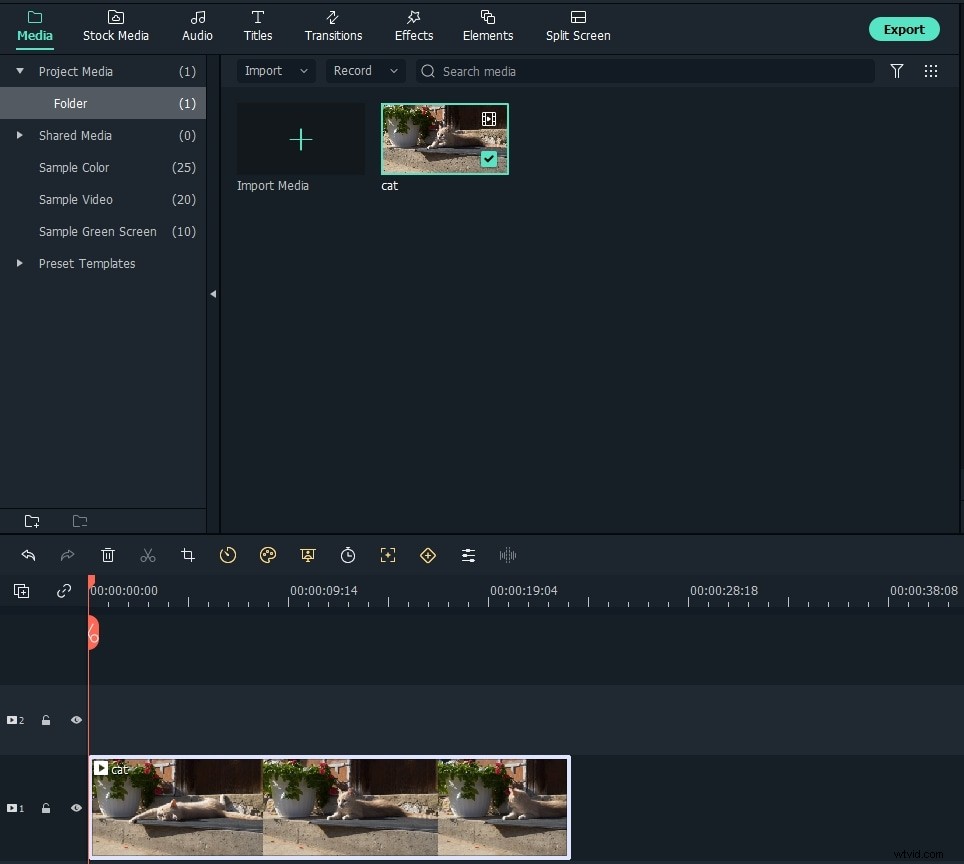
2.Crea video divertenti con tutti gli strumenti utili
Quando tutti i file multimediali sono a posto, evidenzia un clip video sulla timeline e ritoccalo con tutti gli strumenti di miglioramento video e audio forniti.
Modifiche di base: Prima di approfondire tutte le idee divertenti, potrebbe essere necessario combinare diversi video insieme, ritagliare la parte non necessaria, aggiungere una musica di sottofondo dal suono corretto, ruotarla di 90 gradi o eseguire una correzione del colore. Per fare ciò, fai doppio clic sul clip nella timeline per entrare nel pannello di modifica per ottenerlo rapidamente e facilmente.
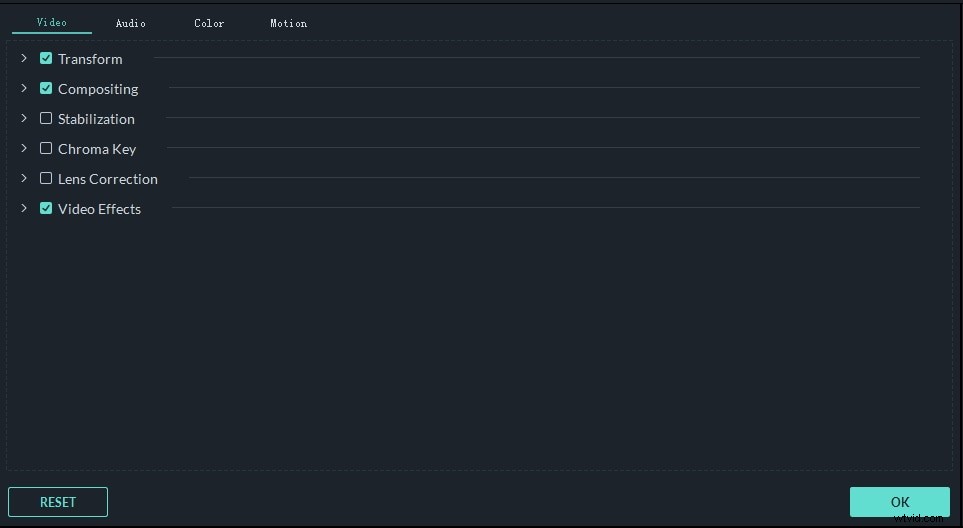
Picture nell'immagine: Mettere insieme più clip video in una cornice per raccontare più fili della storia è ciò che le persone di solito adottano per realizzare video divertenti. E questo divertente creatore di video rende molto più facile farlo. Trascina e rilascia l'immagine o il video in sovrimpressione sopra la traccia video di sfondo, quindi regola la durata del clip in sovrimpressione in modo che corrisponda al video di sfondo. Puoi selezionare il tuo modello preferito da molte risorse e applicarlo con un clic. Inoltre, puoi trascinare la tua foto/immagine divertente sulla timeline e personalizzarne la posizione.
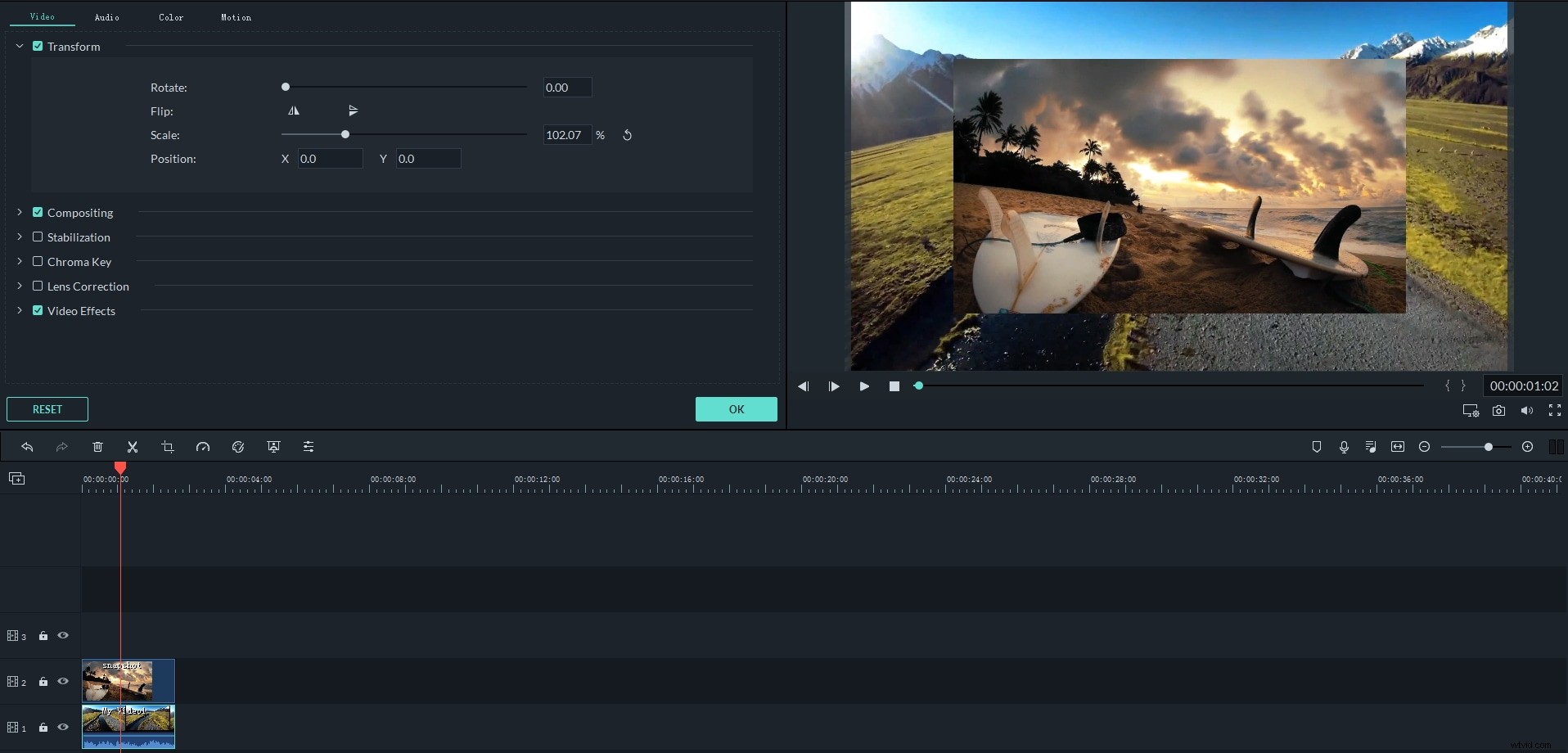
Ulteriori dettagli su Come aggiungere un'immagine al video>>
Registra la voce fuori campo o sostituisci l'audio nel video: Per realizzare un video divertente, di solito è necessario registrare una voce fuori campo con una voce buffa e strana. Per fare ciò, premi semplicemente il pulsante di registrazione per iniziare una registrazione della voce fuori campo con una qualità eccellente. Quindi, cambia la tua voce, la velocità di riproduzione per ottenere di più. Inoltre, puoi anche disattivare/rimuovere la traccia audio originale e sostituirla con la tua voce fuori campo.
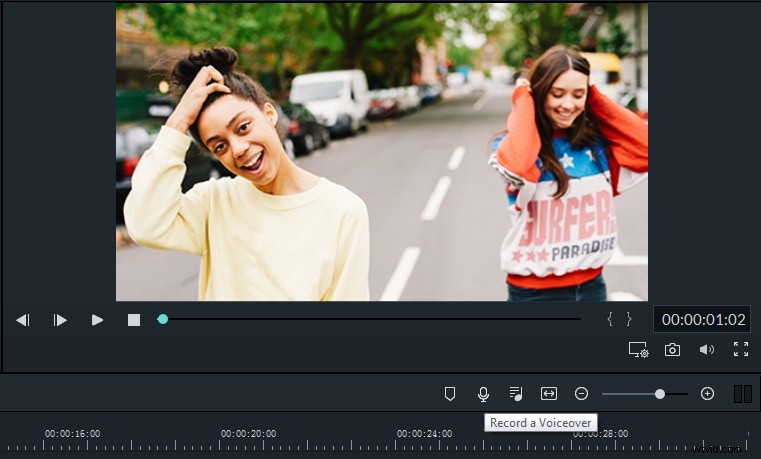
Applica effetti sbalorditivi: Ci sono molti modelli inclusi in questo programma che puoi utilizzare per trasformare istantaneamente le tue foto e clip video comuni in video belli ed emozionanti. Fai clic sulle schede "Testo", "Effetto" o "Audio" e applica l'effetto desiderato come neve, fuoco, urla, risate e altro nel luogo desiderato con un semplice trascinamento della selezione.
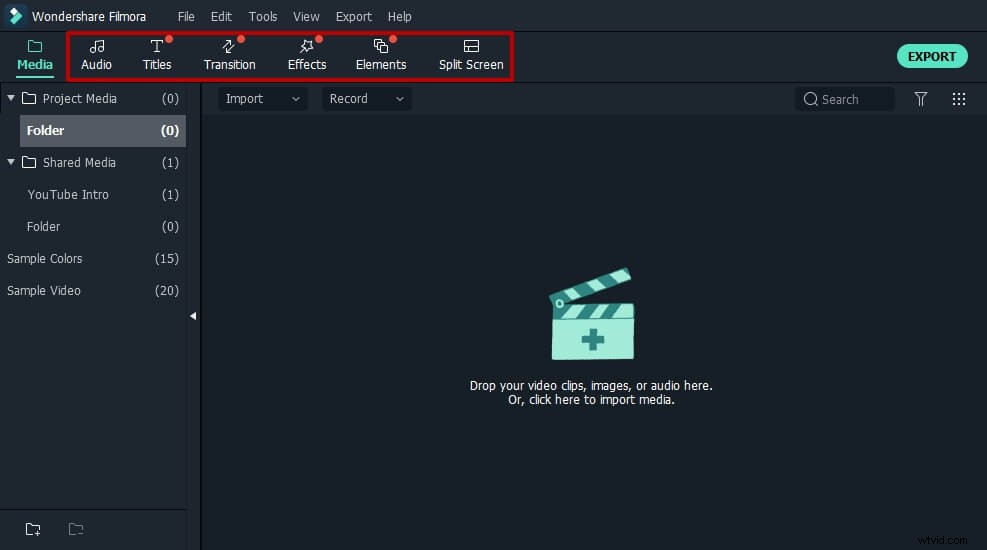
Strumenti di modifica più divertenti: Questo divertente editor video offre anche alcuni potenti strumenti che possono aiutarti a creare effetti sorprendenti senza alcuno sforzo. Questi potenti strumenti si riferiscono a una serie di strumenti interessanti, tra cui "Tilt-shift", "Mosaic" e "Face-off". Questi strumenti professionali si trovano raramente anche nelle applicazioni di editing video più costose.
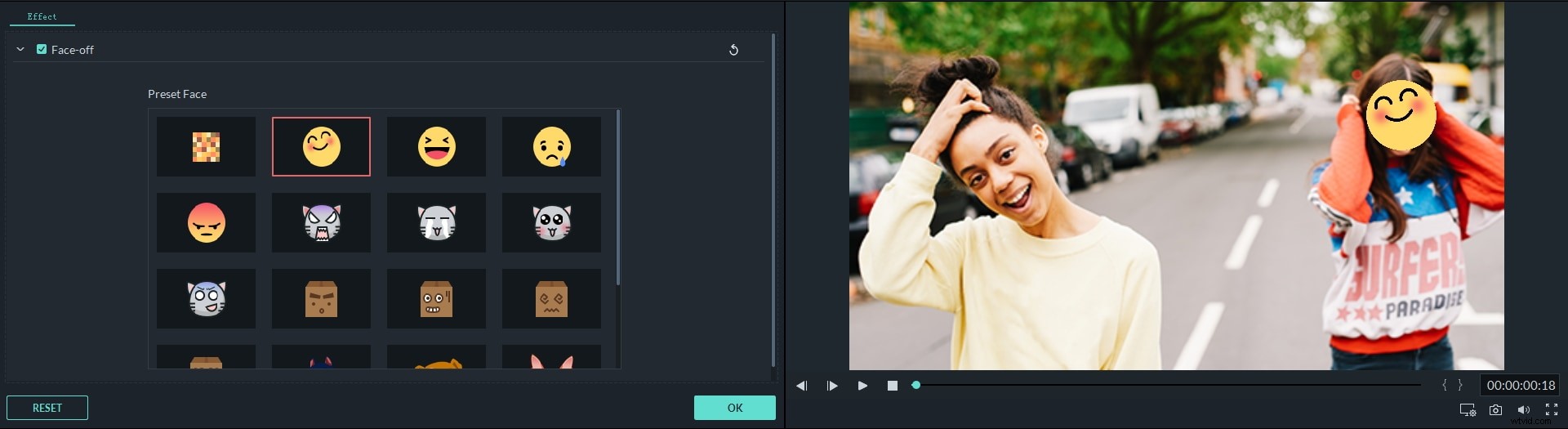
3.Salva e condividi il tuo video divertente
Quando sei soddisfatto del risultato finale nell'area di anteprima, condividi istantaneamente il tuo video premendo "Esporta". Nella finestra di output vengono fornite quasi tutte le opzioni di condivisione online e offline, quindi non esitare a mostrare il tuo video divertente ora.
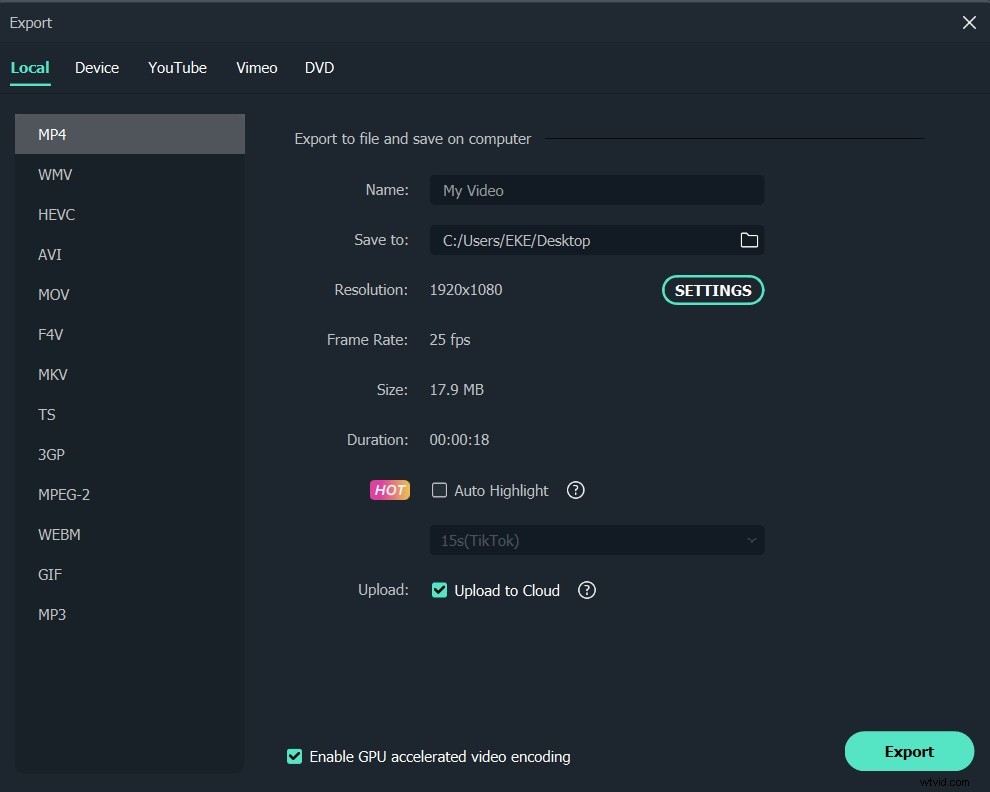
È davvero delizioso creare un video di YouTube o un filmato amatoriale con questo divertente editor video, giusto? Non importa se vuoi diventare un elfo o modificare alcuni video stupidi da condividere con i tuoi cari, provalo!
Potresti anche essere interessato a 6 migliori creatori di introduzioni di film e come creare filmati in Google Foto.
